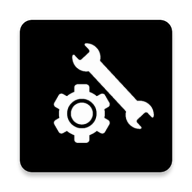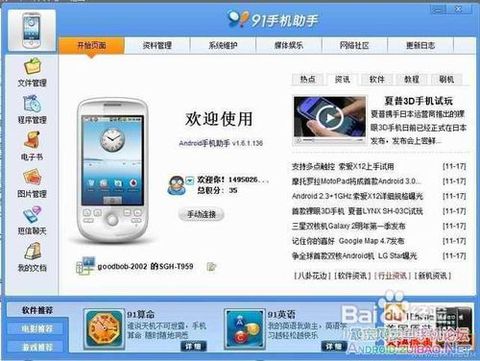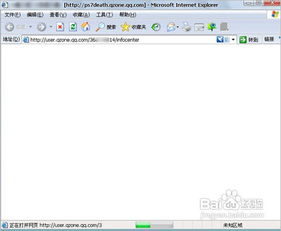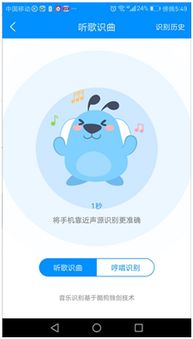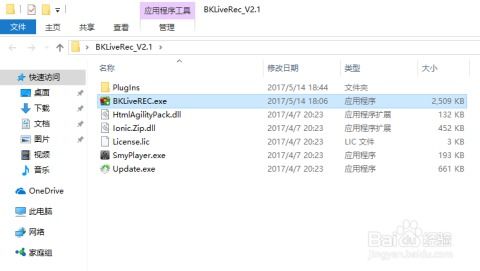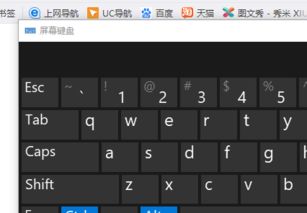如何一键解锁三星T959网络锁?超快速教程来袭!
三星T959快速解网络锁教程方法
对于许多三星T959用户来说,网络锁可能是一个令人困扰的问题。网络锁通常是由运营商设置的,用于限制设备只能使用特定运营商的SIM卡。然而,在某些情况下,用户可能需要更换SIM卡,此时就需要解锁网络锁。本文将详细介绍一种快速且有效的方法来解锁三星T959的网络锁,帮助用户突破这一限制。

准备工作
在开始解锁之前,请确保你已经做好以下准备工作:
1. 备份重要数据:解锁过程中可能会清除手机内的部分数据,因此强烈建议提前备份联系人、短信、照片等重要信息。
2. 检查电量:确保手机电量在60%以上,以避免在解锁过程中因电量不足而中断。
3. 下载并安装必要的软件:根据解锁方法的不同,可能需要下载特定的解锁软件或工具包。对于三星T959,我们推荐使用Odin3工具进行解锁。
使用Odin3工具解锁网络锁
Odin3是一款广泛使用的三星手机刷机工具,也可以用于解锁网络锁。以下是使用Odin3解锁三星T959网络锁的详细步骤:
1. 下载并解压工具包
首先,从可靠的来源下载包含Odin3及相关解锁文件的工具包。下载完成后,解压到桌面或易于访问的文件夹中。
2. 安装驱动
在解压的文件夹中找到SAMSUNG_USB_Driver_for_Mobile_Phones.exe文件,并按照提示安装USB驱动。这是确保Odin3能够识别并连接到你的三星T959的必要步骤。
3. 进入Download Mode(挖煤模式)
关机状态下,同时按住手机的“音量上键”、“音量下键”和“电源键”,直到屏幕亮起并显示警告信息。
使用音量键选择“Download Mode”,然后按电源键确认。此时,手机将进入Download Mode模式,屏幕将显示“Downloading... Do not turn off target!!”字样。
4. 连接手机到电脑
使用USB线将手机连接到电脑上。如果一切顺利,Odin3软件将自动识别并连接到你的设备。
5. 运行Odin3并加载文件
打开Odin3软件。
勾选“重新分区”、“自动重启”和“重设时间”三项。
点击“PIT”按钮,从解锁工具包中选择`s1_odin_20100512.pit`文件。
点击“PDA”按钮,选择`PDA-t959a.tar`文件。
点击“PHONE”按钮,选择`PHONE-t959.tar`文件(如果提供)。
点击“CSC”按钮,选择`CSC.tar`文件(如果提供)。
6. 开始解锁
检查所有设置是否正确,确保没有遗漏或错误。
点击Odin3界面上的“Start”按钮开始解锁过程。
解锁过程中,手机将自动重启几次,请耐心等待。
当Odin3界面显示“PASS!”字样时,表示解锁成功。
注意事项
解锁风险:解锁手机有一定风险,可能会导致数据丢失、手机变砖等问题。请务必谨慎操作,并在解锁前做好充分准备。
官方解锁:如果可能,建议联系运营商或三星官方客服咨询解锁事宜。他们可能会提供更安全、更便捷的解锁方案。
第三方服务:如果不想自己操作或担心风险,可以考虑使用第三方解锁服务。这些服务通常提供付费或免费的解锁方案,但请确保选择可靠的服务提供商。
解锁后的操作
解锁成功后,你可以尝试将不同运营商的SIM卡插入手机中,以检查网络锁是否已被成功解除。如果手机能够正常识别并使用新SIM卡的网络,则表示解锁成功。
此时,你可以根据需要自由更换SIM卡,享受不同运营商提供的服务。同时,也请注意保护手机的安全和稳定,避免安装来源不明的软件或访问不安全的网站。
通过本文的介绍,相信你已经对三星T959快速解网络锁的方法有了全面的了解。如果你遇到任何问题或需要进一步的帮助,请随时咨询专业人士或寻求官方支持。
-
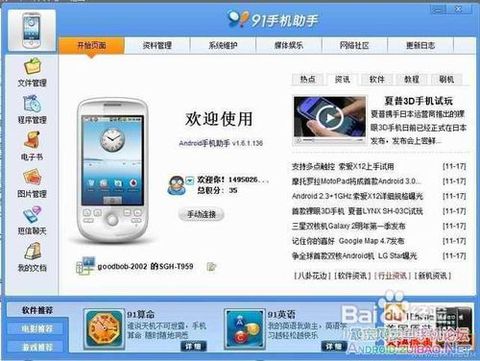 三星T959轻松解锁网络限制教程资讯攻略11-30
三星T959轻松解锁网络限制教程资讯攻略11-30 -
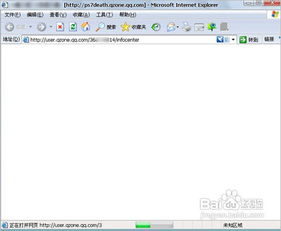 遇到QQ空间打不开?别急,这里有超实用的解决办法,一键解锁访问难题!资讯攻略10-28
遇到QQ空间打不开?别急,这里有超实用的解决办法,一键解锁访问难题!资讯攻略10-28 -
 一键解锁HTC One M8 Root权限:详细教程来袭!资讯攻略11-08
一键解锁HTC One M8 Root权限:详细教程来袭!资讯攻略11-08 -
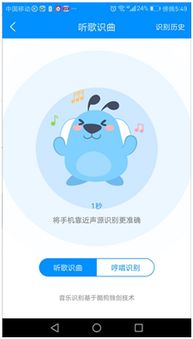 一键解锁音乐之谜:酷狗音乐听歌识曲超实用教程,让你秒变音乐侦探!资讯攻略10-24
一键解锁音乐之谜:酷狗音乐听歌识曲超实用教程,让你秒变音乐侦探!资讯攻略10-24 -
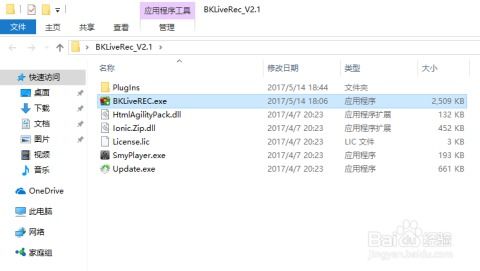 【一键搞定】YY视频直播轻松下载攻略,秒变下载达人,超简单教学来袭!资讯攻略10-28
【一键搞定】YY视频直播轻松下载攻略,秒变下载达人,超简单教学来袭!资讯攻略10-28 -
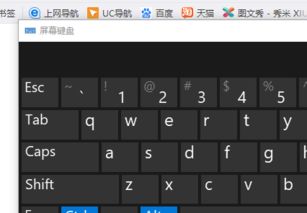 一键解锁!如何快速打开你的软键盘,超简单教程资讯攻略10-24
一键解锁!如何快速打开你的软键盘,超简单教程资讯攻略10-24